HP LaserJet Pro MFP M227fdw Manuale d'uso
Pagina 94
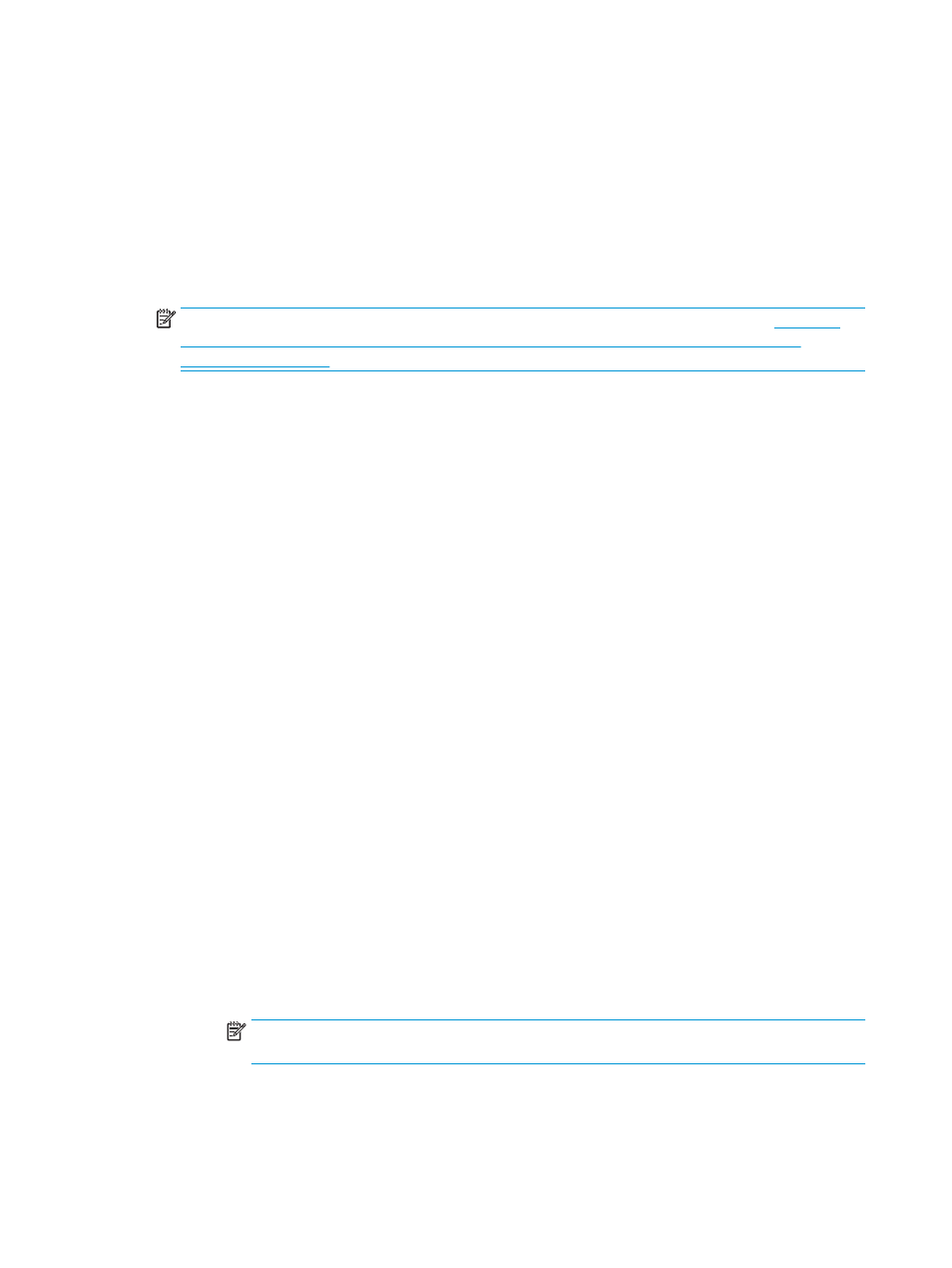
●
Windows 8.1: fare clic sulla freccia giù nell'angolo in basso a sinistra della schermata Start, quindi
selezionare il nome della stampante.
●
Windows 8: fare clic con il pulsante destro del mouse su un'area vuota della schermata Start, fare
clic su Tutte le app sulla barra delle applicazioni, quindi selezionare il nome della stampante.
●
Windows 7, Windows Vista e Windows XP: dal desktop del computer, fare clic su Start,
selezionare Tutti i programmi, fare clic su HP, fare clic sulla cartella per la stampante, selezionare
l'icona con il nome della stampante e aprire HP Printer Assistant.
2.
In HP Printer Assistant, selezionare Scansione e la procedura guidata Scansione in cartella di rete.
NOTA:
Se la procedura guidata Scansione in cartella di rete non è disponibile, utilizzare
Configurazione della funzione Scansione a cartella di rete tramite il server Web incorporato HP
3.
Nella finestra di dialogo Profili cartella di rete, fare clic sul pulsante Nuovo. Viene visualizzata la
finestra di dialogo Configurazione Scansione a cartella di rete.
4.
Nella pagina 1. Avvio, immettere il nome della cartella nel campo Nome visualizzato. Questo nome
comparirà sul pannello di controllo della stampante.
5.
Completare il campo Cartella di destinazione in uno dei seguenti modi:
a.
Immettere manualmente un percorso di file.
b.
Fare clic sul pulsante Sfoglia e spostarsi sulla posizione della cartella.
c.
Completare la seguente operazione per creare una cartella condivisa:
i.
Fare clic su Percorso condiviso.
ii.
Nella finestra di dialogo Gestisci condivisioni di rete, fare clic su Nuovo.
iii. Nel campo Nome di condivisione, immettere il nome da visualizzare per la cartella condivisa.
iv. Per completare il campo Percorso cartella, fare clic sul pulsante Sfoglia, quindi selezionare
una delle seguenti opzioni. Al termine, fare clic su OK.
●
Spostarsi su una cartella esistente nel computer.
●
Fare clic su Crea nuova cartella per creare una nuova cartella.
v.
Se il percorso condiviso richiede una descrizione, immettere una descrizione nel campo
Descrizione.
vi. Nel campo Tipo condivisione, selezionare una delle seguenti opzioni, quindi fare clic su
Applica.
●
Pubblica
●
Privata
NOTA:
per questioni di sicurezza, HP consiglia di selezionare Privata come tipo di
condivisione.
vii. Quando viene visualizzato il messaggio Condivisione creata correttamente, fare clic su OK.
viii. Selezionare la casella di controllo della cartella di destinazione, quindi fare clic su OK.
82
Capitolo 6 Scansione
ITWW